Apakah Anda pemilik toko online yang ingin menawarkan harga khusus untuk pelanggan yang melakukan pembelian dalam jumlah banyak?
Memberikan harga khusus pada produk berdasarkan jumlah pembelian atau harga grosir dapat membuat toko online Anda lebih menarik bagi pelanggan yang melakukan pembelian dalam jumlah besar. Sayangnya, secara default, WooCommerce tidak memiliki fitur tersebut dan hanya mengizinkan untuk menambahkan harga normal untuk sebuah produk.
Untuk menambahkan fitur harga grosir di WooCommerce, Anda bisa menggunakan plugin Advanced Dynamic Pricing. Dengan menggunakan plugin ini, Anda dapat menambahkan fitur harga grosir bedasarkan produk, kategori, status pengguna, dan aturan lainnya.
Pada tutorial ini, kita akan membuat sebuah produk dengan harga khusus jika pelanggan melakukan pembelian dalam jumlah tertentu. Bagaimana caranya? Yuk, simak tutorial ini sampai selesai.
Install Plugin Advanced Dynamic Pricing
Untuk instalasi plugin Dynamic Pricing WooCommerce, ikuti langkah-langkah berikut:
- Dari halaman admin, navigasi ke menu Plugins > Add New.
- Pada kolom pencarian ketikan “Dynamic Pricing”.
- Klik Install Now kemudian aktifkan plugin Advanced Dynamic Pricing for WooCommerce.
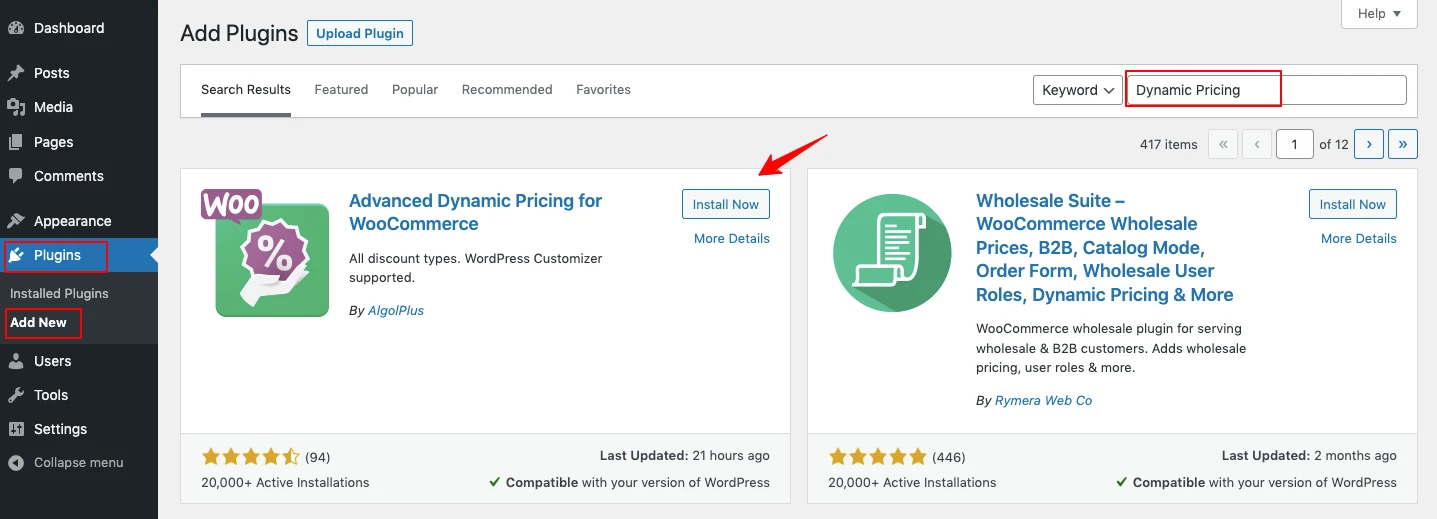
Membuat Harga Grosir
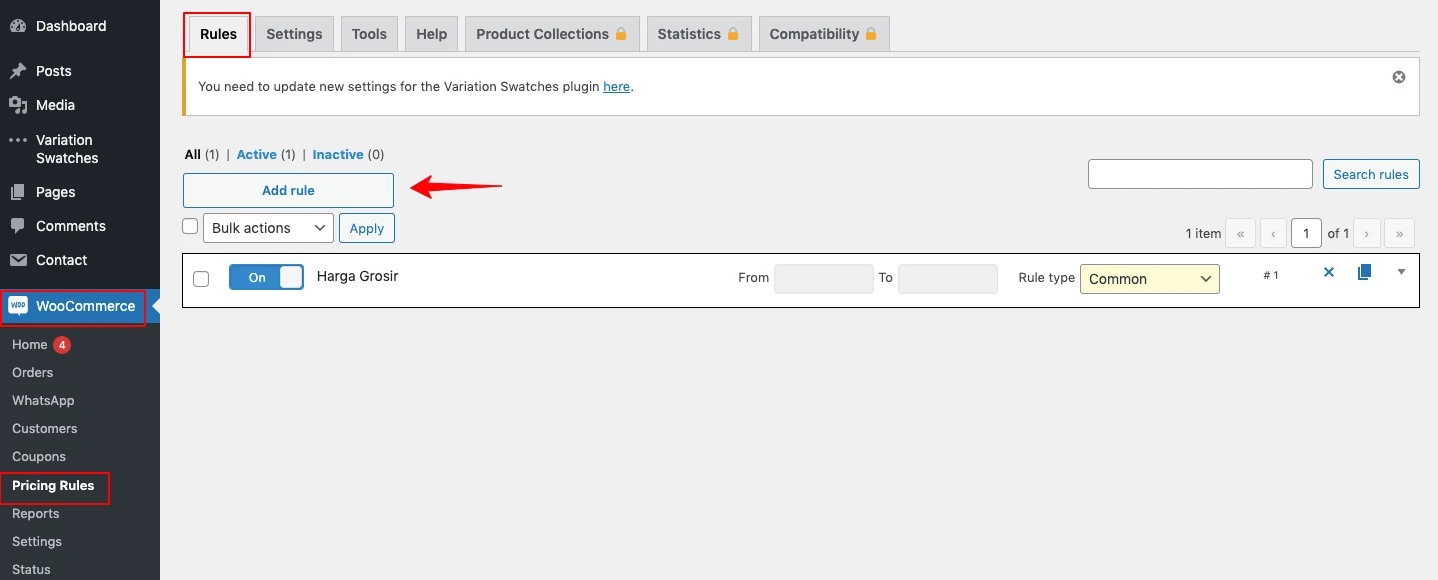
Untuk membuat harga grosir di WooCommerce dengan plugin Dynamic Pricing, ikuti langkah-langkah berikut:
- Dari halaman admin, navigasi ke menu WooCOmmerce > pricing Rules.
- Klik Add rule, untuk menambahkan aturan baru.
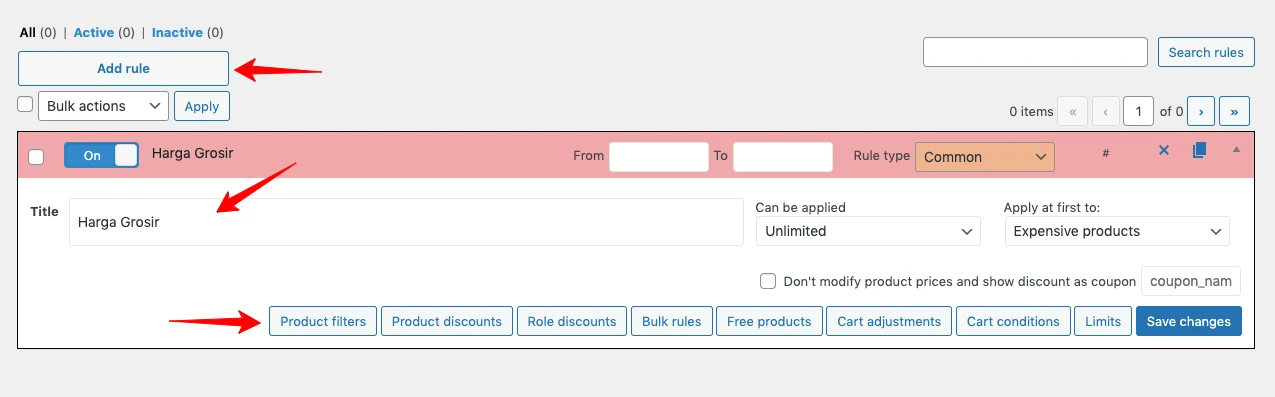
- Title: Masukan nama aturan, misalnya: Harga Grosir.
- Klik Product filters, untuk menambahkan produk yang diberikan aturan.
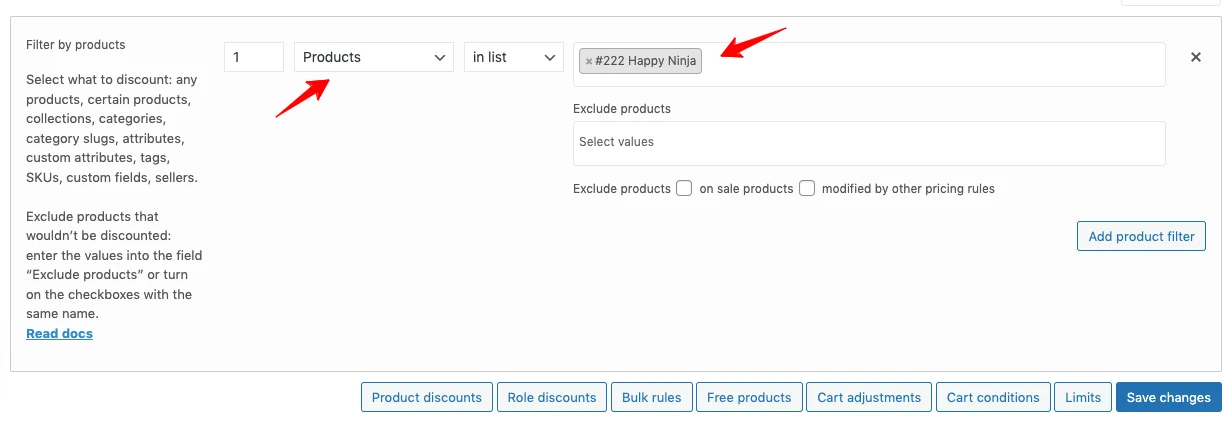
- Pada opsi Products, pilih produk yang ingin diberikan variasi harga grosir.
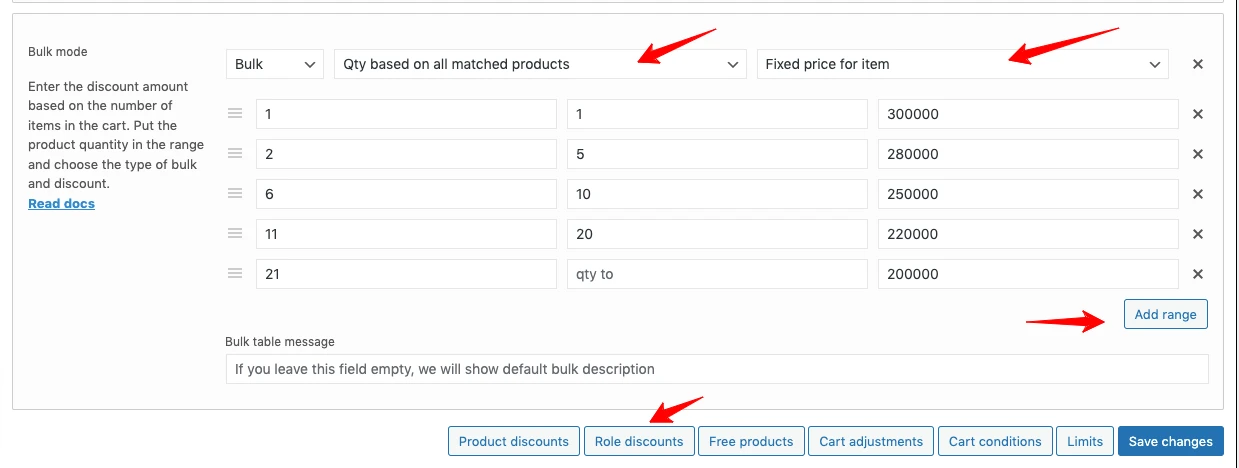
- Setelah memilih produk, sekarang pilih Role discounts untuk membuat variasi harga bedasarkan jumlah produk yang dibeli.
- Pilih Qty base on all matched products, untuk menerapkan harga pada produk yang ditambahkan sebelumnnya.
- Pilih Fixed price for item, untuk menambahkan harga jual bedasarkan jumlah. Pada bagian ini, Anda juga dapat menentukan bedasaran besaran diskon yang diberikan bedasarkan persentase.
- Add range: untuk menambahkan variasi harga baru bedasarkan jumlah.
- Klik Save changes untuk menyimpan perubahan.
Uji Coba
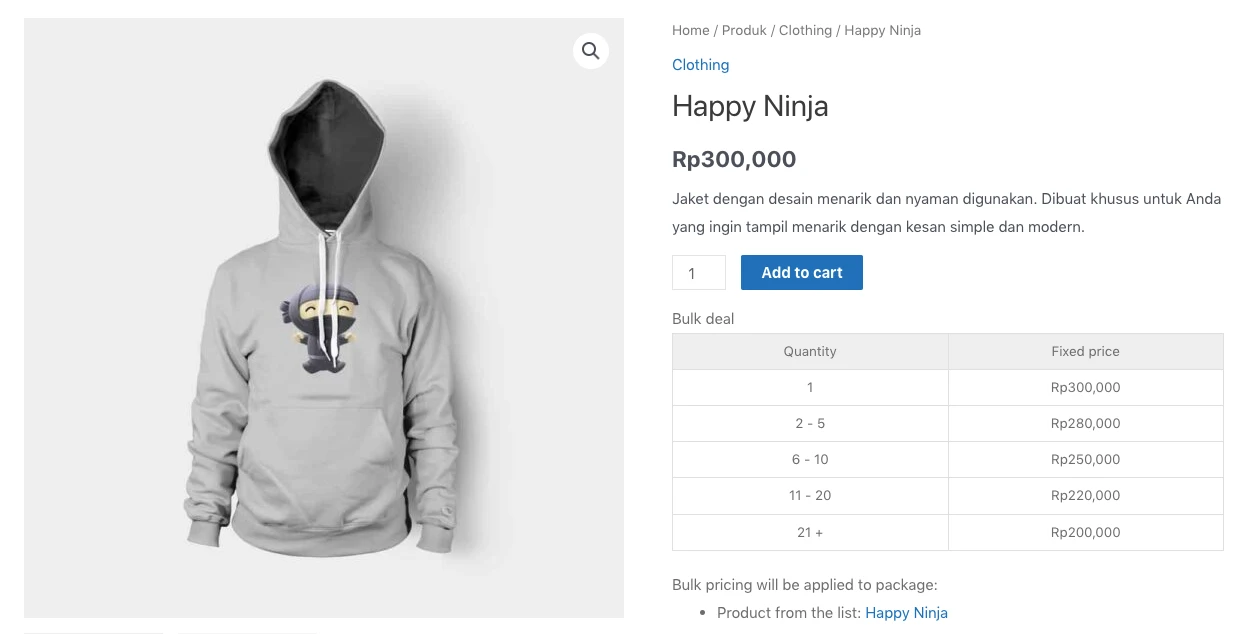
Buka halaman produk yang telah ditentukan, jika di halaman produk menampilkan tabel seperti gambar di atas, maka harga grosir sudah berhasil ditambahkan pada produk tersebut.
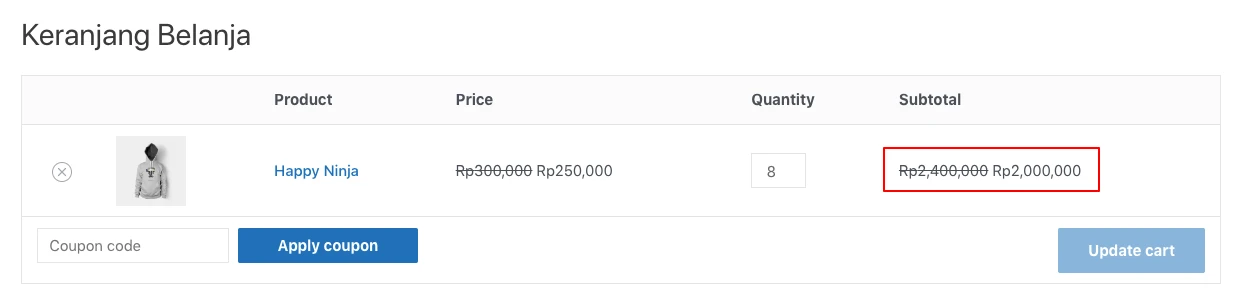
Potongan harga untuk pembelian produk dalam jumlah tertentu akan diterapkan saat produk ditambahakan ke keranjang belanja.
Kesimpulan
Setelah Anda selesai mengikuti tutorial ini, Anda akan dapat menawarkan harga khusus untuk produk tertentu apabila pelanggan melakukan pembelian dalam jumlah banyak. Harga otomatis akan berubah, saat pelanggan menambahkan produk tersebut ke keranjang belanja.
Pastikan untuk memeriksa kembali atau melakukan uji coba sebelum produk di pasarkan agar harga yang diberikan sudah sesuai dengan rencana bisnis Anda.
Demikian tutorial menambahkan harga grosir di WooCommerce menggunakan plugin Dynamic Pricing WooCommerce. Jika Anda memiliki pertanyaan yang terkait tentang tutorial ini, silakan tuliskan pesan di kolom komentar.
Rekomendasi Tema Toko Online Premium WordPress
Buat toko online WordPress menjadi lebih mudah dan cepat dengan menggunakan Tema toko online premium Indonesia. Tema-tema ini menyediakan fasilitas import demo yang memudahkan Anda mendapatkan website yang siap pakai.
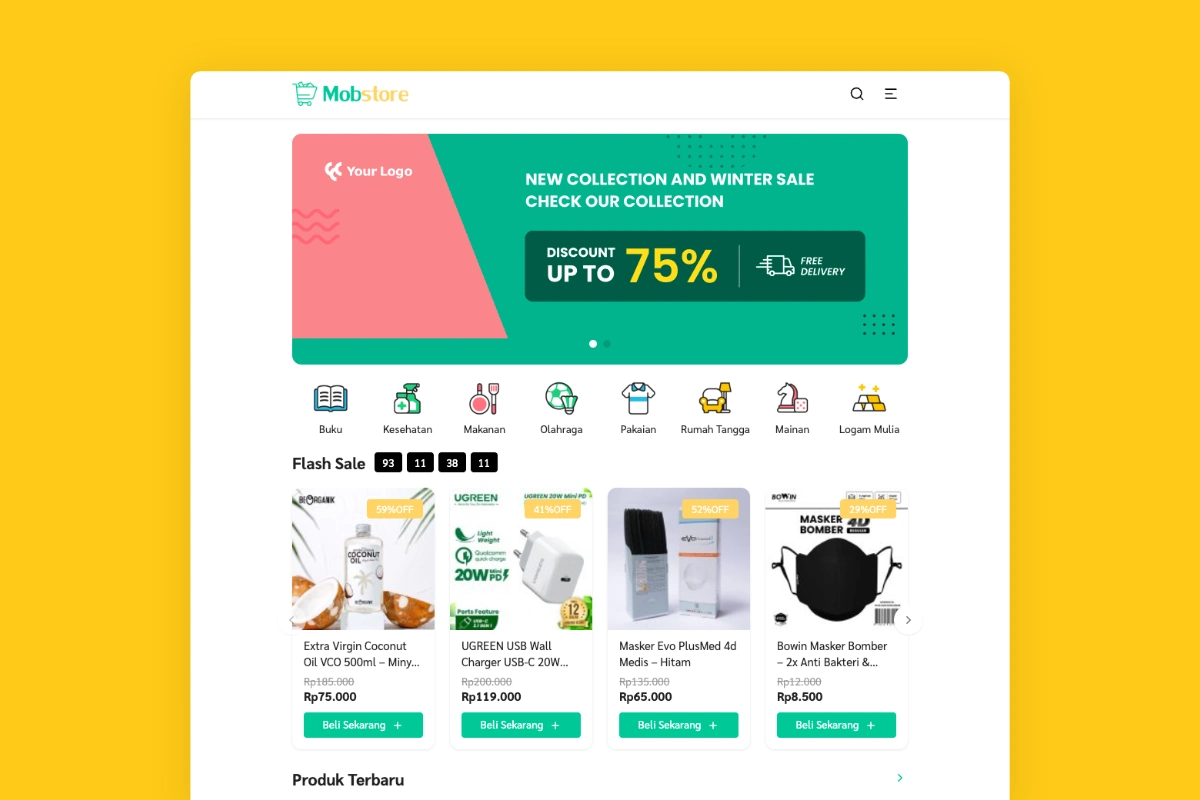
Mobstore
Rp250.000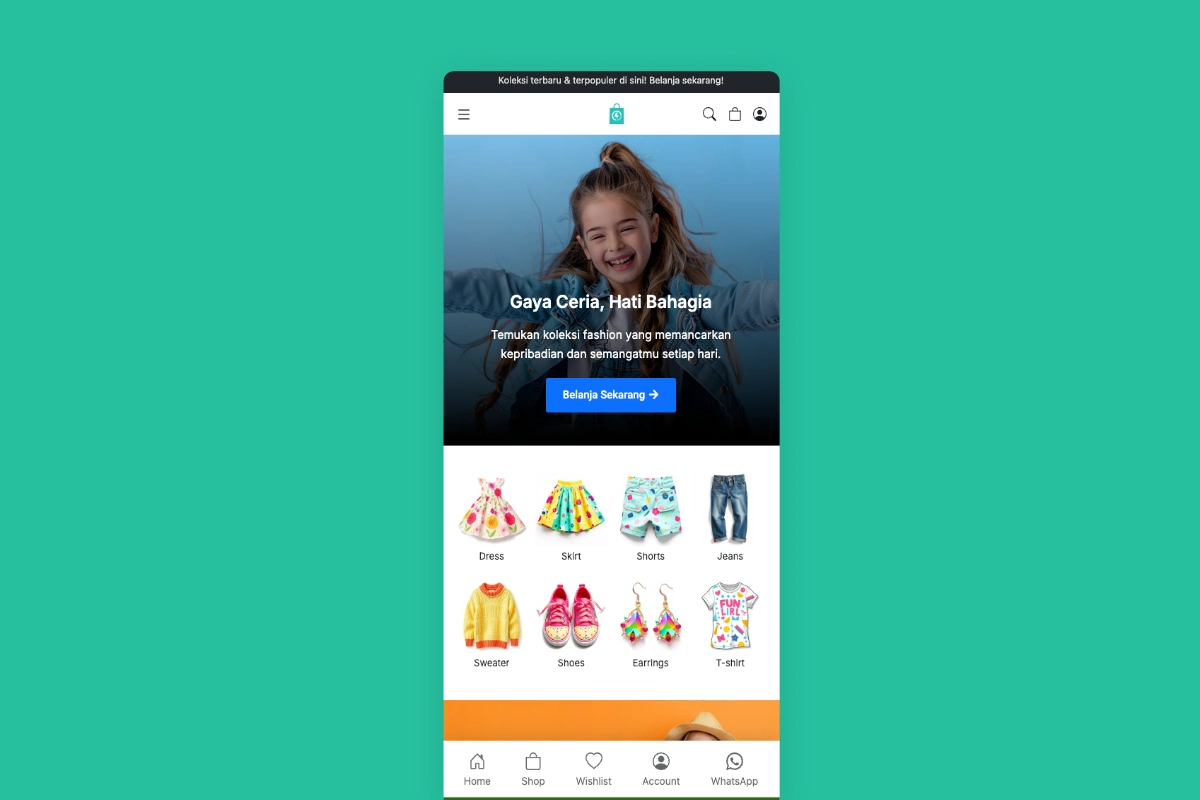
LarisGram
Rp399.000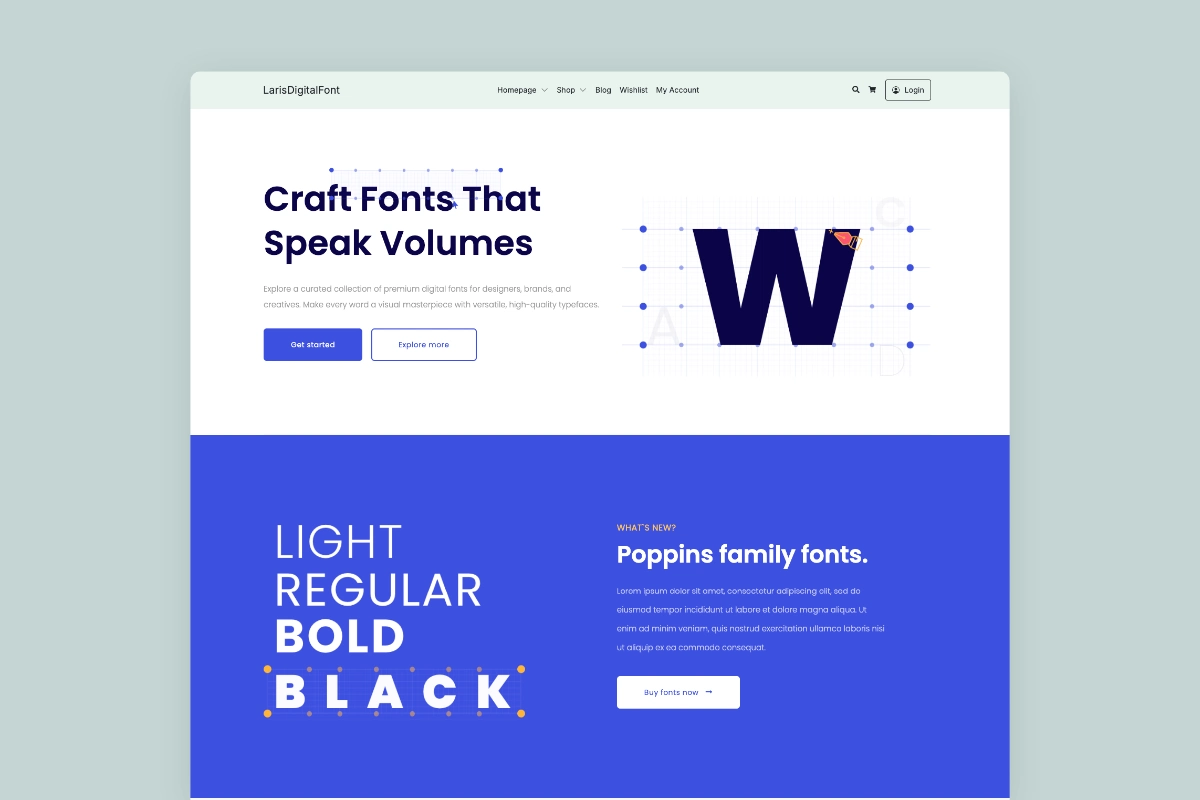
LarisDigital
Rp499.000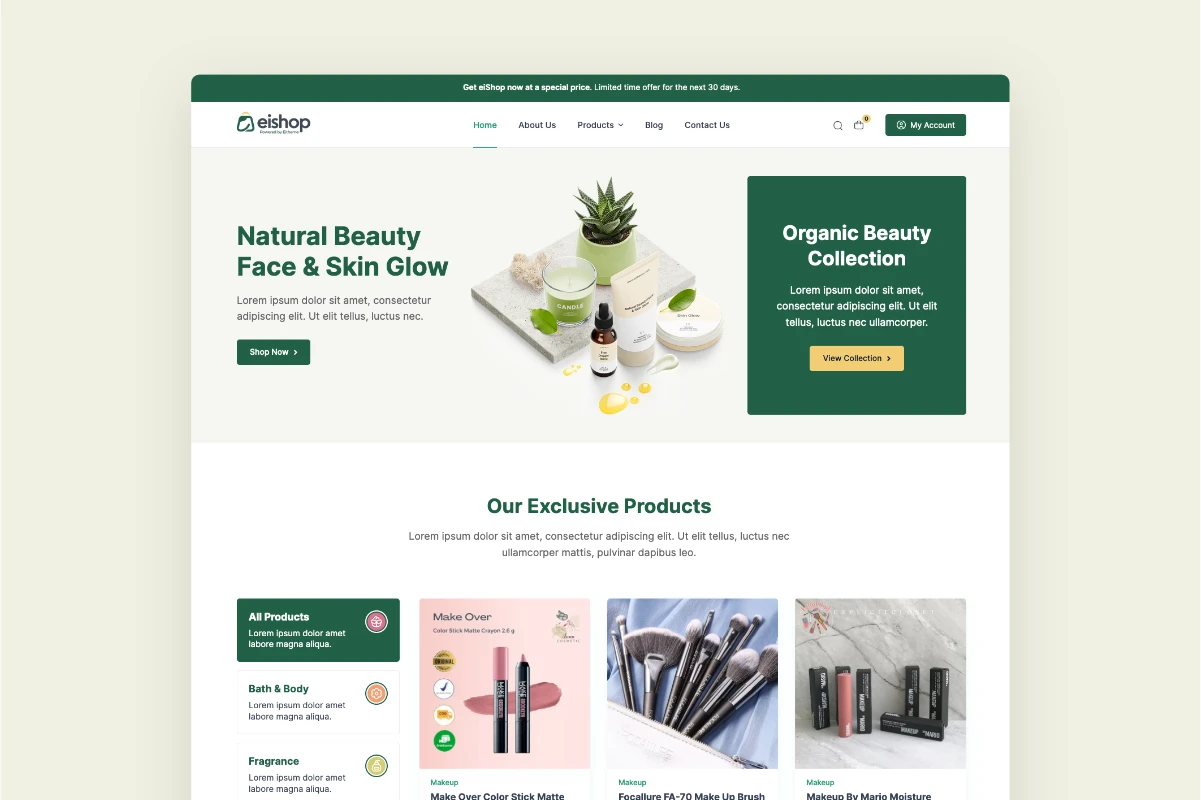
EiShop
Rp520.000Rp345.000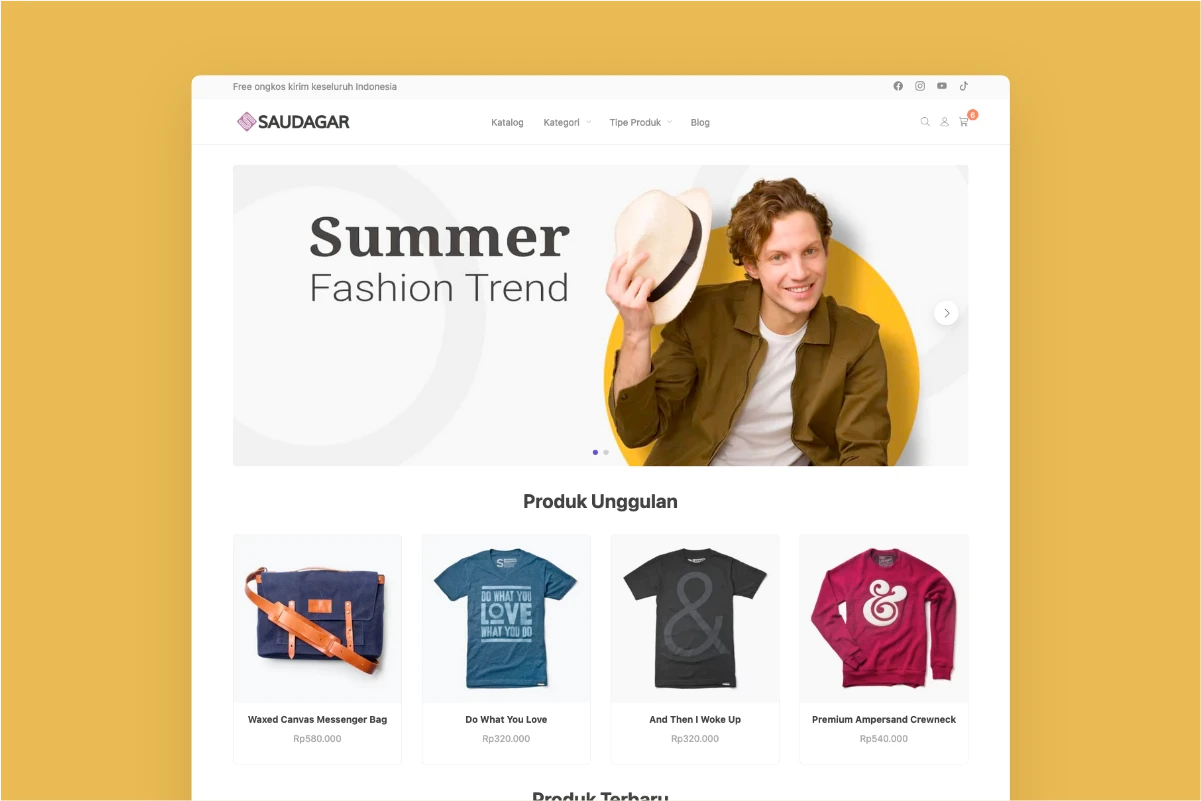
Saudagar WP
Rp340.000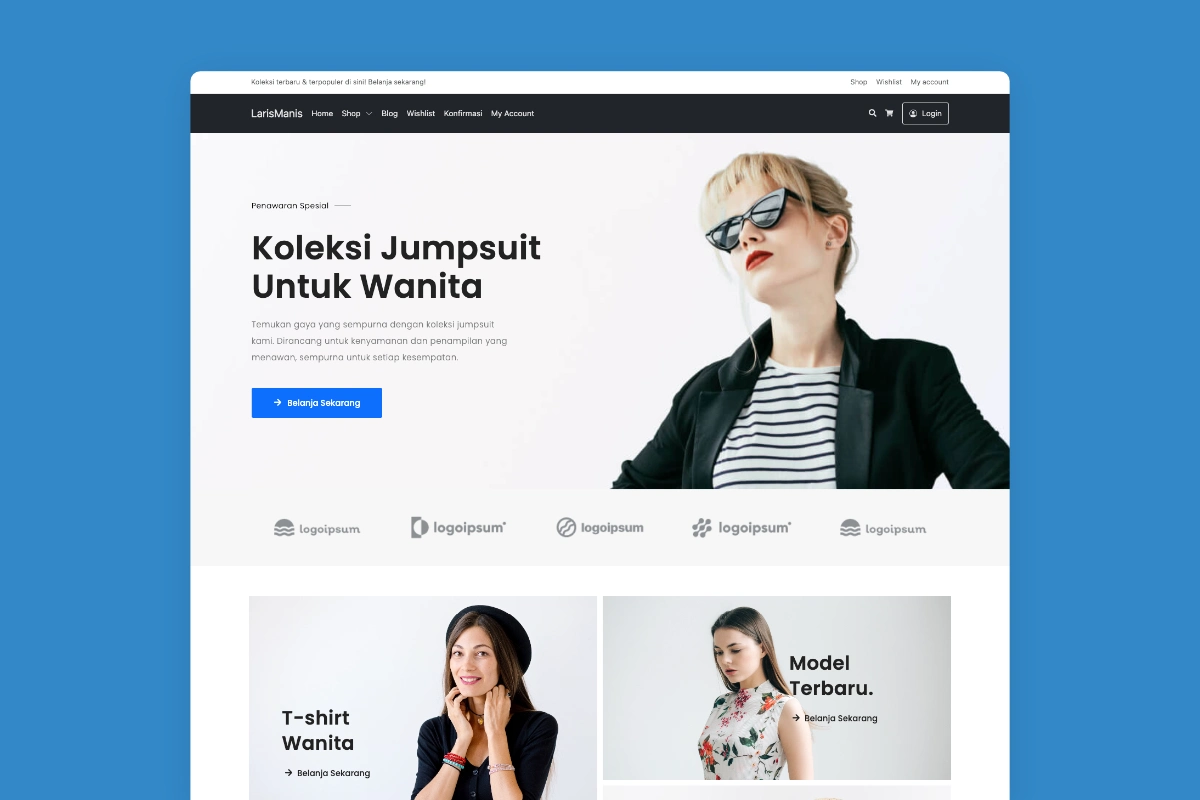
LarisManis
Rp399.000

